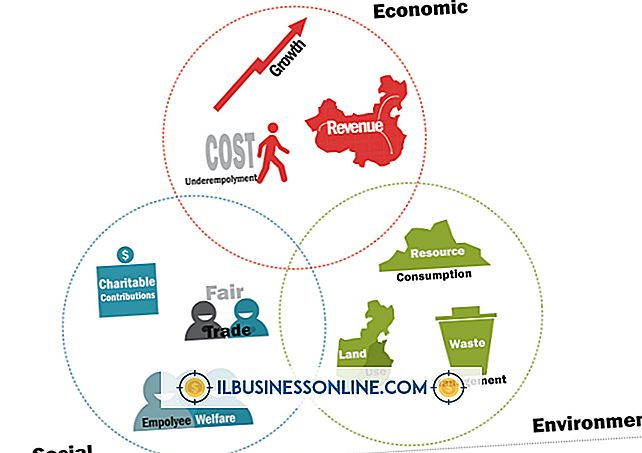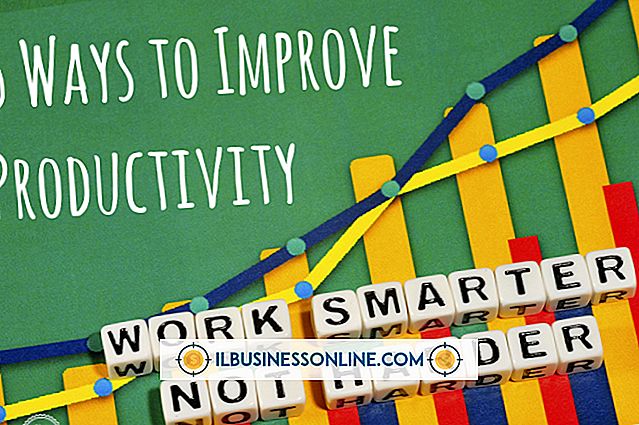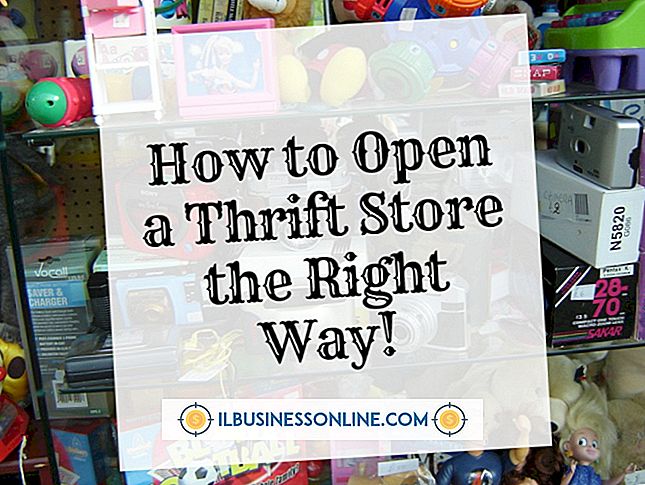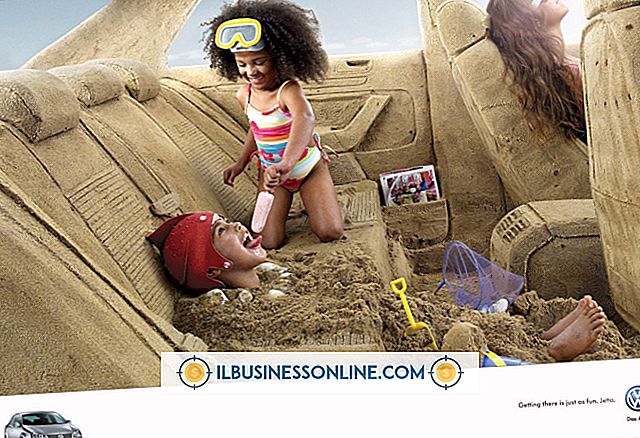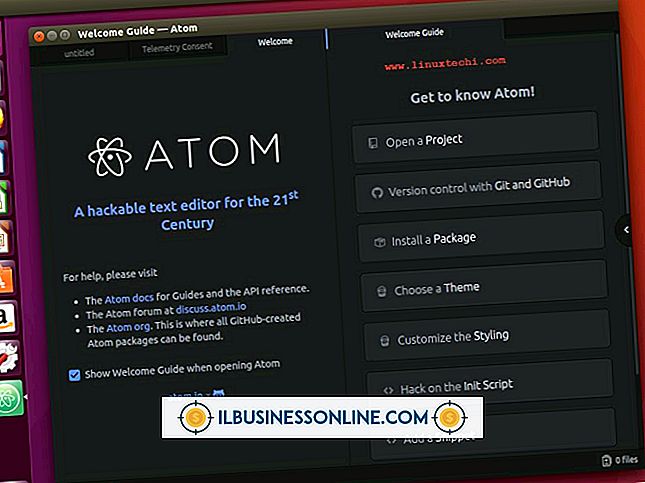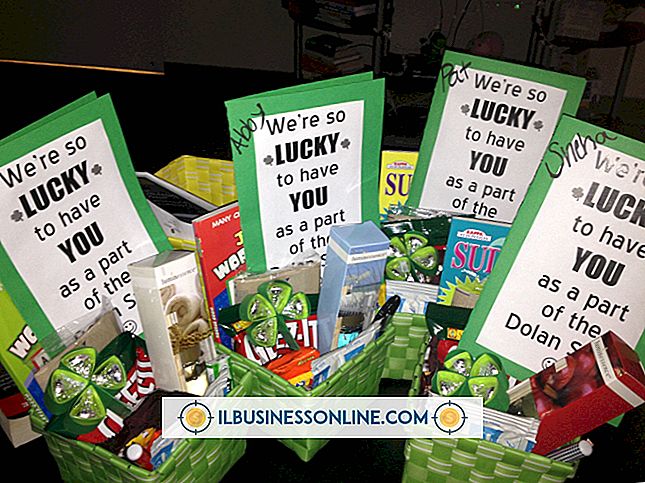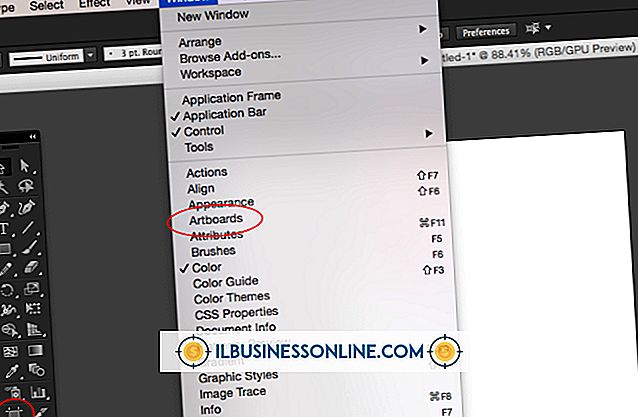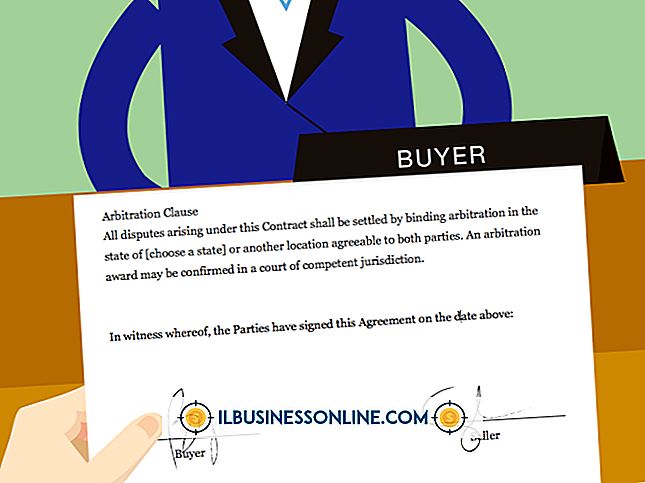웹용 헤더 그래픽 생성 방법

이미지, 텍스트, 메뉴 및 버튼으로 둘러싸인 웹 페이지의 상단에 눈에 띄게 자리 잡고있는 헤더 그래픽은 사이트 방문자를 환영하고 웹 사이트의 주제와 목적을 신속하게 파악할 수 있도록합니다. 비즈니스 웹 사이트에 헤더 그래픽을 추가하는 것을 고려했을 수도 있지만 그래픽 디자인 기술이 부족한 것 같습니다. 이미지 편집 프로그램을 사용하여 레이어를 어셈블하는 방법을 찾으면 전문적인 헤더 그래픽을 신속하게 만들 수 있습니다.
헤더 그래픽
머리글 그래픽에는 종종 텍스트와 배경 위에 앉아있는 하나 이상의 작은 이미지가 포함됩니다. 그 배경은 색, 그라디언트 또는 이미지로 구성 될 수 있습니다. 웹 서핑을하는 동안 다른 모양의 헤더 그래픽 배경을 볼 수 있습니다. 직사각형 및 타원과 같은 어떤 종류의 그래픽을 만들려면 이미지 편집기를 시작하거나 무료 온라인 이미지 편집 사이트를 방문해야합니다.
배경 추가
많은 현대 이미지 편집기로 레이어를 사용할 수 있습니다. 레이어는 상상을 초월한 투명 시트로 레이어에 물건을 그릴 수 있습니다. 레이어는 투명하기 때문에 레이어를 쌓아 하나의 이미지로 만들 수 있습니다. 이미지 편집기가 레이어를 지원하는 경우 도움말 문서를 읽고 "배경"이라는 레이어를 만들어 레이어의 작동 방식을 학습하십시오. 그런 다음 해당 레이어에 사용할 모양을 그릴 수 있습니다. 에디터에 내장 된 셰이프가있는 경우 해당 셰이프 중 하나를 클릭 한 다음 해당 셰이프를 사용하여 자동으로 셰이프를 그릴 수 있습니다.
배경 조정
색상이있는 배경의 머리글이 웹 페이지의 다른 요소와 잘 어울리면 편집기의 버킷 채우기 도구를 선택하여 모양의 배경색을 변경할 수 있습니다. 일부 프로그램은 단순히 "채우기"라고 지정할 수 있습니다. 이 도구를 사용하여 모양으로 색상을 채우기 전에 프로그램의 색상 패널을 찾고 원하는 색상을 선택할 수 있습니다. 배경으로 도형을 사용하지 않을 수도 있습니다. 작은 이미지를 배경 레이어에 붙여 넣기 만하면됩니다. 그 이미지는 텍스트와 다른 객체를 배치 할 수있는 배경이됩니다. 이미지를 사용하려면 신중하게 선택하십시오. 헤더 그래픽에 텍스트를 추가하려는 경우 너무 바쁜 배경 이미지로 인해 텍스트를 읽지 못할 수도 있습니다.
텍스트 삽입
텍스트 제목은 웹과 인쇄물에서 공통적입니다. 좋은 것들은 페이지 나 섹션이 무엇에 관한 요약을 제공합니다. 헤더 그래픽에 텍스트를 추가하려면 아이디어를 브레인 스토밍하고 전체 페이지 또는 웹 사이트를 설명하는 짧고 재미있는 문구를 작성하십시오. 이미지 편집기에서 레이어를 지원하는 경우 새 레이어를 만들고 텍스트를 추가 한 다음 색상, 글꼴, 정렬, 불투명도, 테두리 스타일 및 기타 속성을 변경할 수 있습니다. 배경과 잘 조화를 이루는 색상을 선택하십시오. 텍스트가 배경 레이어 위에 자체 레이어에 있기 때문에 배경 레이어에 영향을주지 않으면 서 다양한 텍스트 디자인을 자유롭게 실험 할 수 있습니다.
추가 객체 추가
일반 텍스트와 배경을 포함하는 눈길을 사로 잡는 헤더 그래픽이 웹 전체에 나타납니다. 이러한 헤더를 매력적으로 만들려면 그 무엇도 추가 할 필요가 없습니다. 추가 레이어를 만들고 해당 레이어에 모양과 이미지를 추가 할 수도 있습니다. 브러시 도구를 사용하여 레이어에 자신 만의 디자인을 그릴 수도 있습니다. 헤더 그래픽에 개체를 저장할 수있는 공간이 충분하지 않기 때문에 그 크기를 작게 만들 필요가 있습니다. 레이어를 사용하면 다른 개체를 머리글의 새 위치로 이동하고 다른 개체를 뒤에 이동할 수도 있습니다. 프로그램의 레이어 패널을 열고 레이어를 검사하여이 작업을 수행하십시오. 일반적으로 열에 세로로 쌓인 상자 모양으로 나타납니다. 아이콘을 위아래로 드래그하여 내용이 그래픽에 나타나는 순서를 변경하십시오.
파일 형식 선택
그래픽 걸작을 완성하면 여러 가지 형식 중 하나로 저장할 수 있습니다. PNG 파일의 품질은 최고이지만 브라우저가 JPEG 및 GIF보다 크기 때문에 PNG 파일을로드하는 데 시간이 오래 걸립니다. 작은 헤더 이미지가 있거나 페이지로드 속도에 신경 쓰지 않는 경우 PNG 형식을 선택하십시오. 몇 가지 색상 만 포함하는 매우 간단한 헤더가 있거나 텍스트와 일반 배경으로 구성되어 있으면 헤더 대신 GIF로 저장할 수 있습니다. 압축 된 JPEG는 PNG보다 작으며 양질의 이미지를 생성합니다. 웹에서 볼 수있는 많은 사이트에서 JPEG 이미지를 사용합니다. 헤더에 사진 또는 기타 실물과 유사한 내용이 포함되어 있고 더 큰 PNG 형식을 사용하지 않으려는 경우 JPEG 형식을 선택하십시오. 확실하지 않은 경우 형식을 선택하는 좋은 방법은 이미지의 복사본을 각 형식으로 저장하고 이미지를 비교하는 것입니다. Windows 탐색기에서 이미지 파일을 찾아 마우스 오른쪽 단추로 클릭하고 "속성"을 선택하여 파일 크기를 확인할 수 있습니다.
머리글 그래픽 변경
편집 프로그램을 사용하여 파일을 원래 형식으로 저장할 수 있으면 이미지의 복사본을 적어도 하나의 형식으로 저장하십시오. 이렇게하면 나중에 다시 돌아와서 이미지를 쉽게 업데이트 할 수 있습니다. 예를 들어, Photoshop에는 편집 변경 사항을 기억하고 나중에 중단 한 곳에서 작업을 계속할 수있는 PSD라는 네이티브 형식이 있습니다. 이러한 네이티브 형식 파일 중 하나를 편집 한 후에 복사본을 JPEG, PNG 또는 GIF 형식으로 저장하면 세 가지 형식 중 하나를 웹 서버에 업로드 할 수 있습니다. 브라우저는 PSD 및 기타 "원시 형식"이미지를 표시 할 수 없습니다.